3.9K


Apple 內建的「備忘錄 app」是一款好用又免費的筆記軟體,很適合用來書寫心情隨筆、上課筆記、會議記錄及日記,也能作為待辦清單用途。然而,在 iOS 備忘錄裡,其實有許多隱藏的好用技巧喔!
更新到 iOS 16 之後,備忘錄 app 新增的其中一項新功能就是「尋找與取代」,讓你可以快速尋找某一字詞並替換成另一個,在文字處理上相當方便,例如我想在備忘錄筆記裡,將所有「塔科」字詞都替換成「Tech Girlz」那我就可以使用此功能一次批量替換,不用自己慢慢搜尋,使用方法請參考底下的 iPhone 備忘錄尋找與取代功能教學。
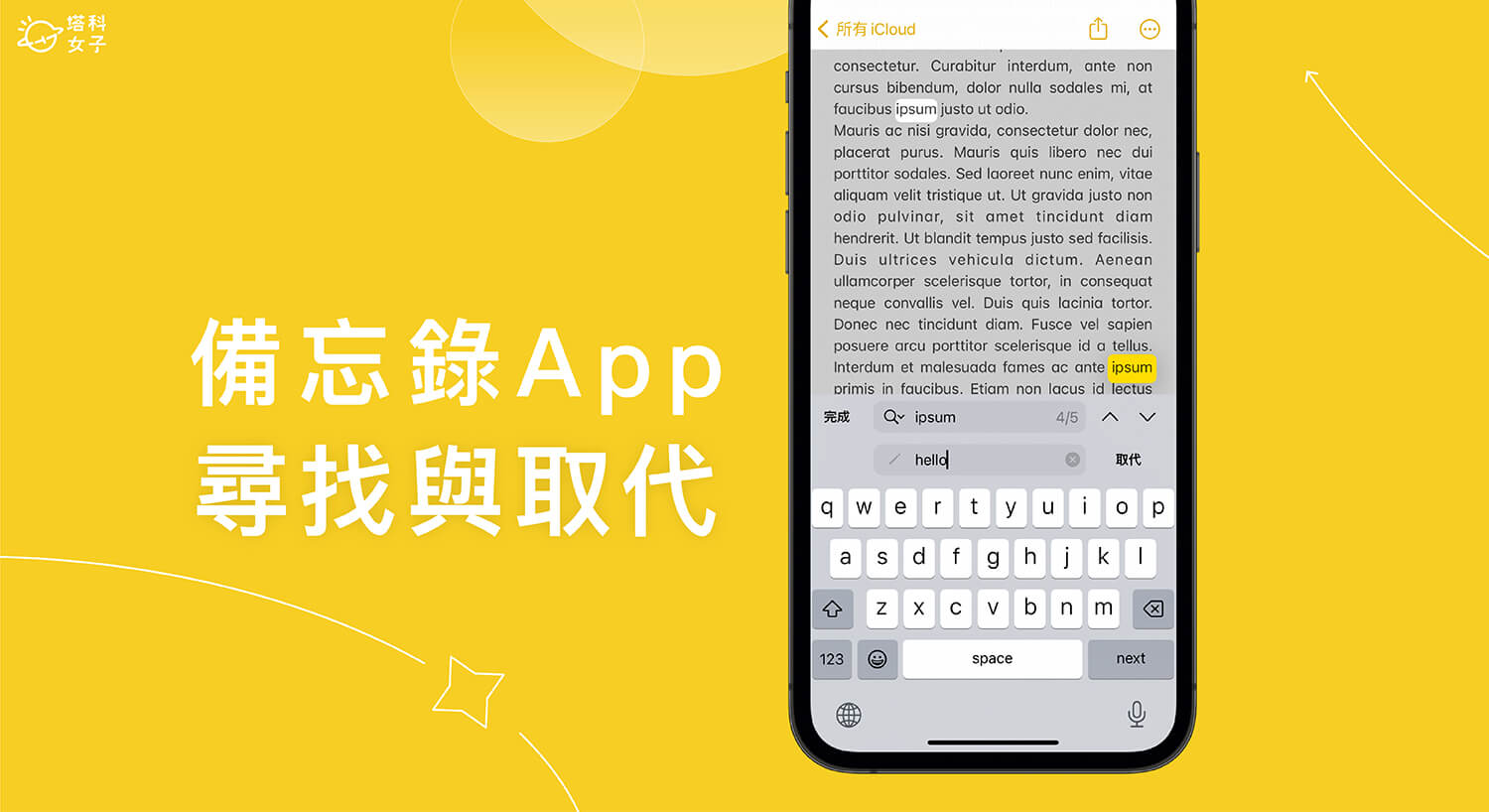
如何使用 iPhone 備忘錄尋找與取代功能?
只要將 iPhone 更新到 iOS 16,並將 iPad 更新到 iPadOS 16,我們就可以使用「備忘錄」最新的「尋找與取代」功能。
方法一:在 iOS 備忘錄筆記中使用「尋找與取代」
- 在 iPhone 或 iPad 開啟備忘錄 app,打開任一個筆記,點選右上角「⋯」,選擇「在備忘錄中尋找」。
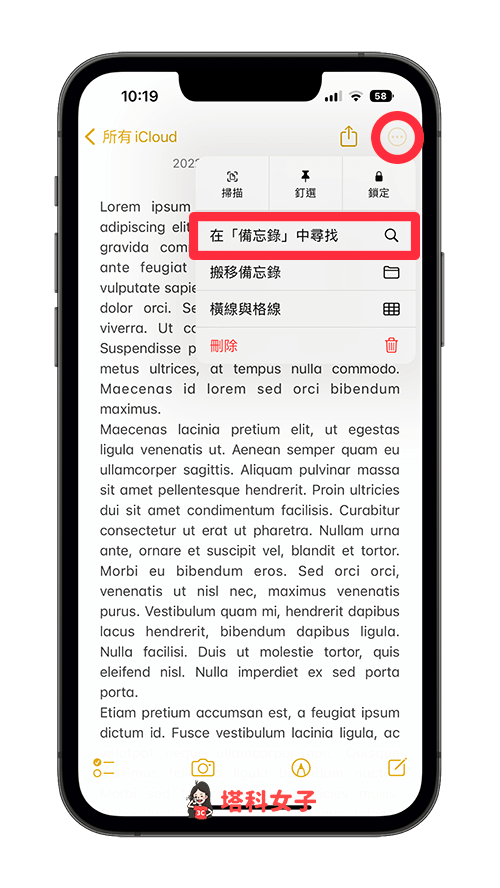
- 在底部搜尋框裡輸入你想在這份筆記裡尋找的單字或字詞,右邊的數字會顯示該字詞一共在此筆記裡出現幾次。
- 點選左邊的「放大鏡」按鈕。
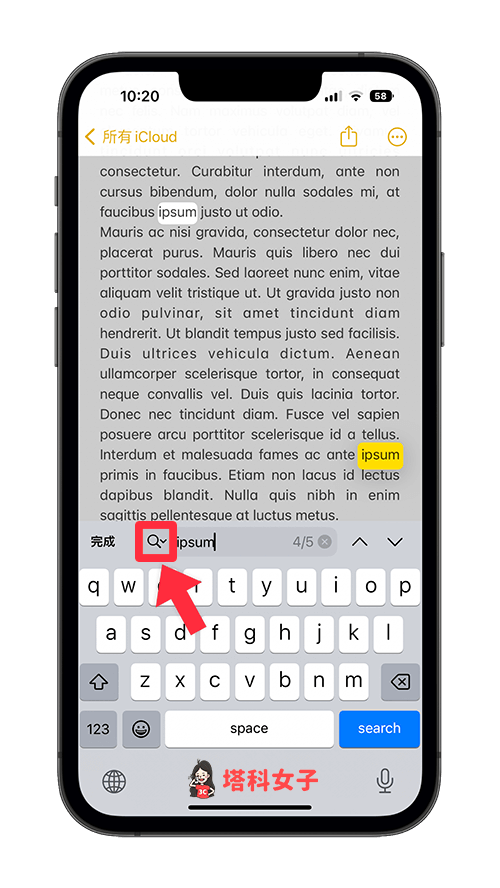
- 這邊你可以先選擇是否要符合「完整字詞」或「區分大小寫」,然後點選「尋找與取代」。
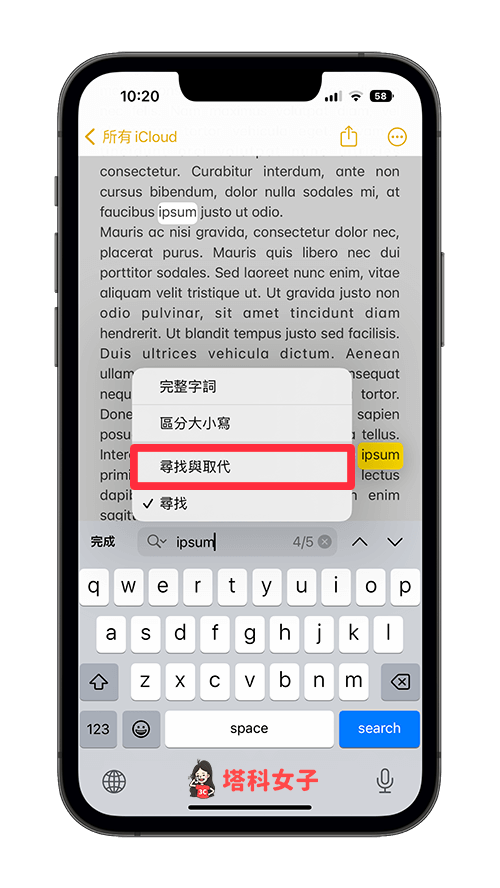
- 在搜尋欄位底下的「取代欄位」裡輸入你想將該字詞取代成哪一個,例如我想將這份文件裡的 ipsum 全部取代為 hello,那我就在取代欄位裡輸入 hello,並點選「取代」,記得你要一次一次點擊「取代」才可以將所有字詞替換掉。
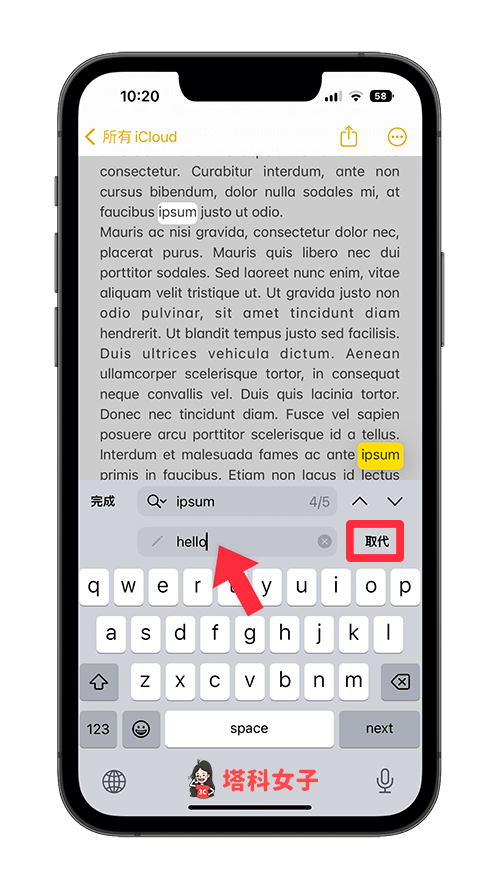
方法二:直接搜尋文字並取代
第二個方法則是先在 iPhone 備忘錄 app 裡選取一個字詞後再使用「尋找與取代」功能,詳細步驟如下:
- 開啟 iPhone 備忘錄 app,打開任何一個筆記文件。
- 選取你想尋找並取代的該單字或字詞,然後在出現的工具列上,點選「>」到下一頁,按一下「尋找所選範圍」。
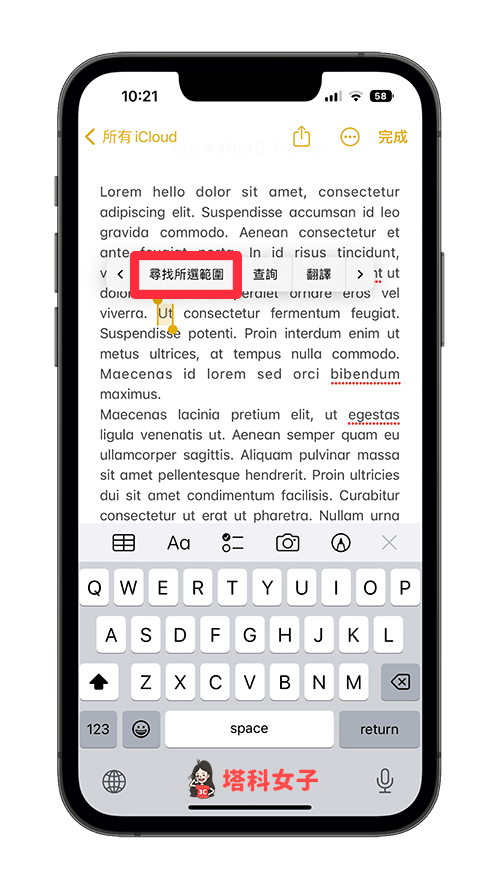
- 系統就會替你在該份備忘錄中,搜尋出所有含有該字詞的位置,你也可以看到這個字詞一共出現了幾次,像我尋找的「Ut」就一共出現了 5 次,這裡我們按一下「放大鏡」圖示。
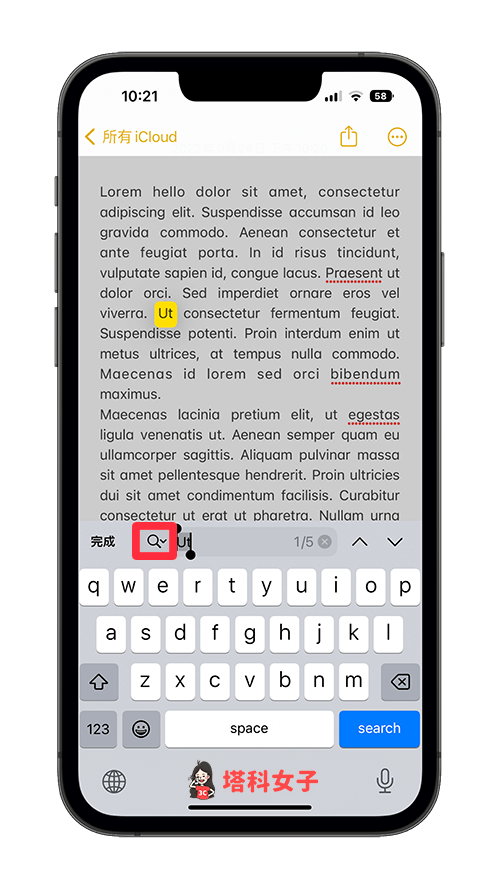
- 然後你可以設定是否要符合「完整字詞」或「區分大小寫」進行精確取代,然後點選「尋找與取代」。
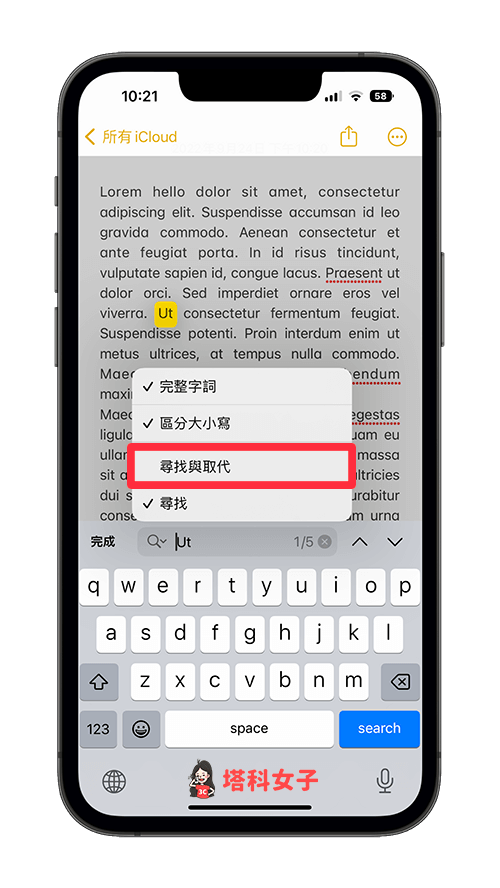
- 最後,在搜尋欄位底下的「取代欄位」裡輸入你想將該字詞取代成哪一個,假設我想將該備忘錄裡的 Ut 全部取代為 hello,那我就在取代欄位裡輸入 Ut,並點選「取代」,務必要一次一次點擊「取代」這樣才可以將所有字詞替換掉!
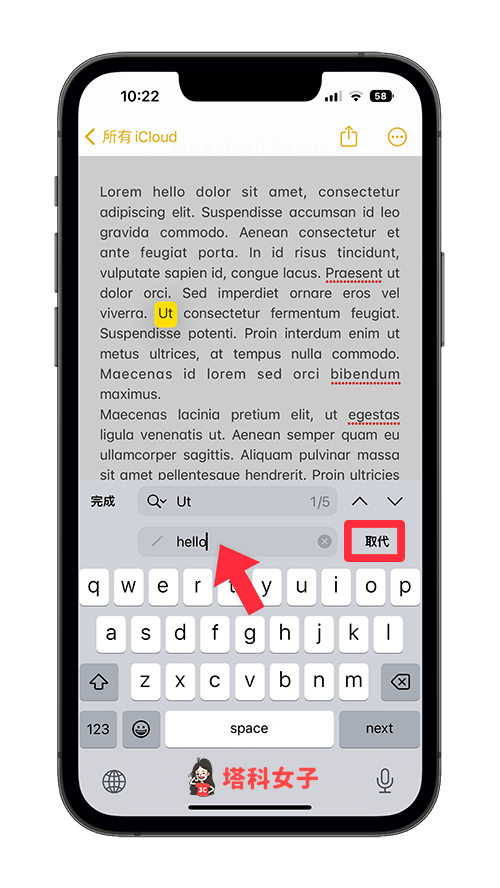
總結
我個人覺得 iOS 16 新增的 iPhone 備忘錄尋找與取代功能超級實用,讓我們快速搜尋某一字詞並一次替換為其他字詞,就算你原本文字內容不是在備忘錄裡,那你想使用尋找與取代的話,可以將你的內容都貼到備忘錄,然後再參考上方教學的方法使用內建的「尋找與取代」,超方便。
